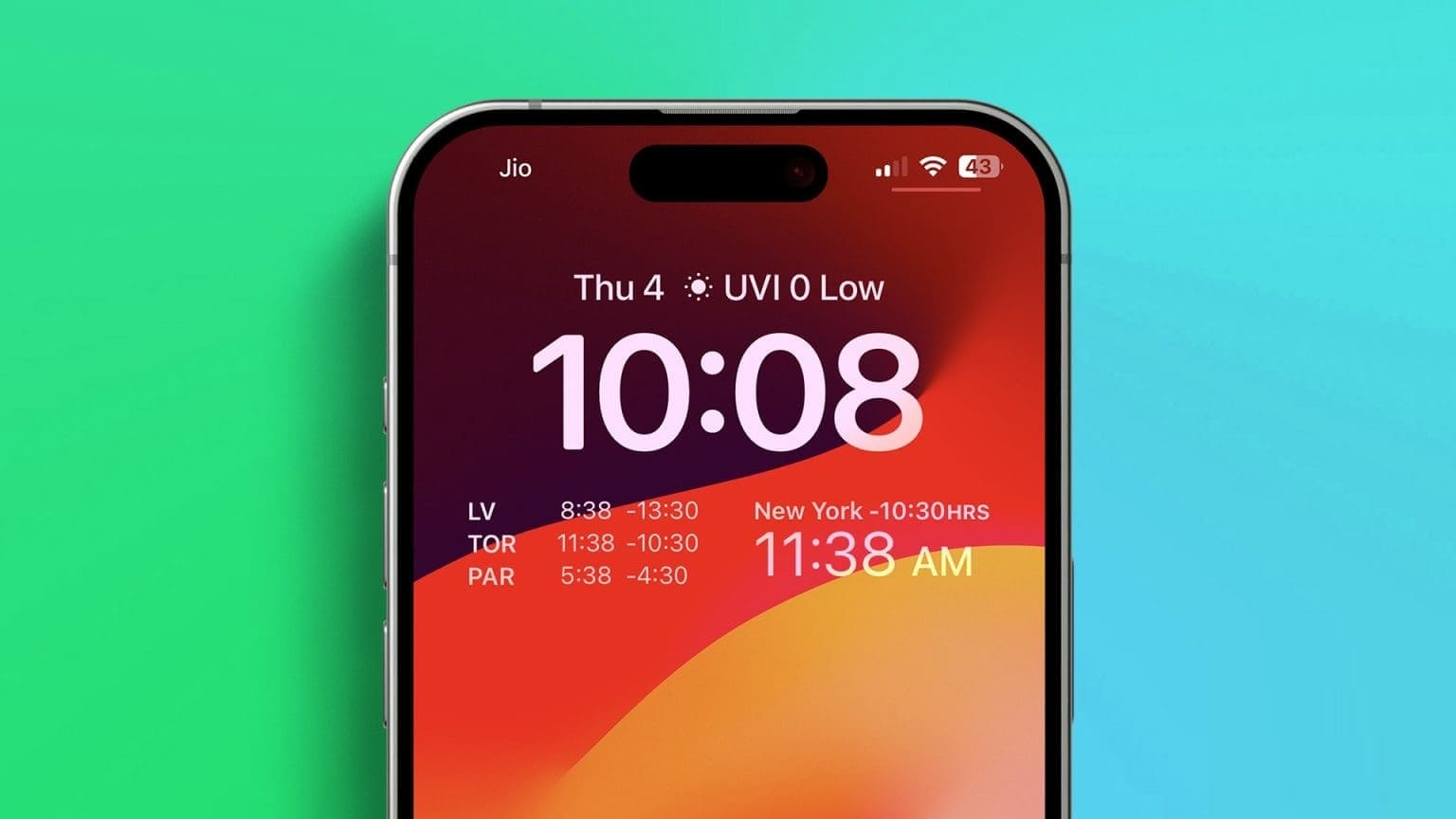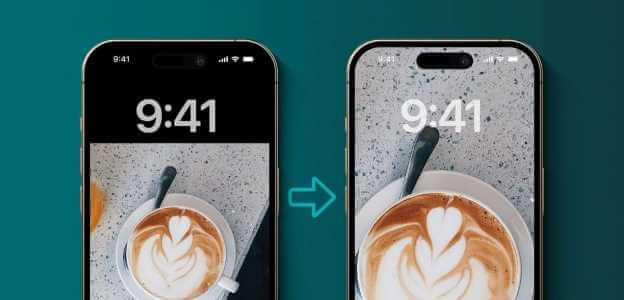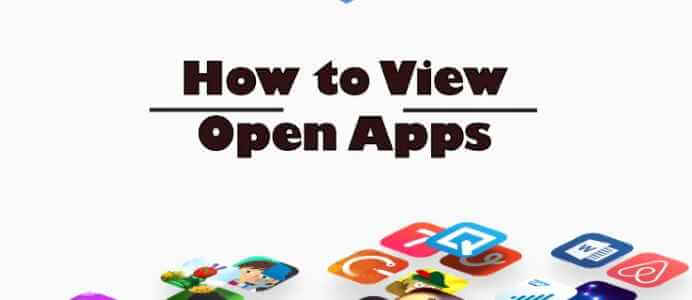على الرغم من أن App Store مليء بتطبيقات البريد الإلكتروني الممتازة ، إلا أن الغالبية تلتزم بتطبيق Mail الافتراضي على iPhone. مع iOS 15 ، أضافت Apple الوظيفة الإضافية Protect Mail Activity لإخفاء عناوين IP. ومع ذلك ، فإن هذه الميزات جيدة فقط على الورق عندما يفشل تطبيق Mail في العمل في المقام الأول. فيما يلي أفضل 8 طرق لإصلاح عدم عمل تطبيق Mail على iPhone.
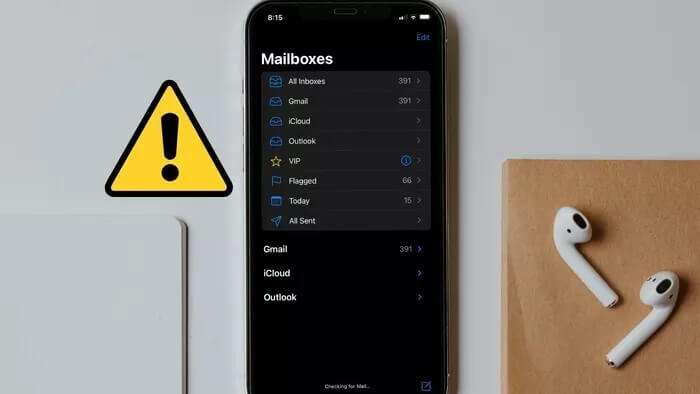
1. تمكين بيانات الجوال لتطبيق MAIL
هل تحاول جلب رسائل بريد إلكتروني جديدة على الإنترنت عبر الهاتف المحمول؟ قد لا تتلقى رسائل بريد إلكتروني جديدة إذا تم تعطيل تبديل بيانات الجوال لتطبيق البريد. اتبع الخطوات أدناه لتمكينها.
الخطوة 1: افتح تطبيق الإعدادات على iPhone.
الخطوة 2: قم بالتمرير لأسفل إلى البريد.
خطوة 3: قم بتمكين تبديل بيانات الجوال من القائمة التالية.
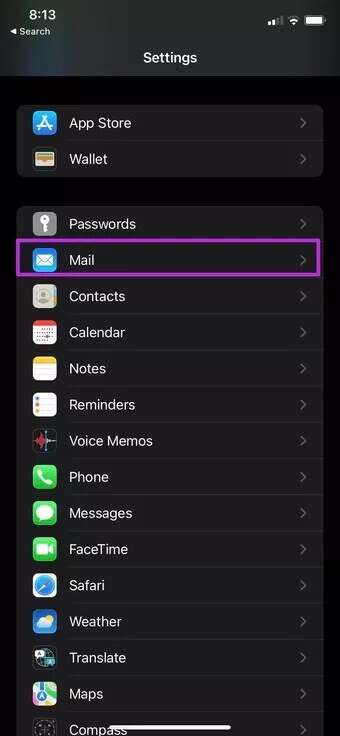
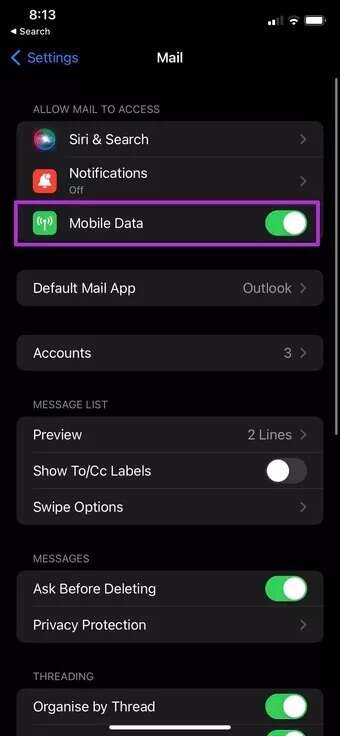
2. إضافة حساب MAIL مرة أخرى
إذا كنت تواجه مشكلات في تطبيق Mail مع حساب بريد إلكتروني معين ، فقد حان الوقت لحذف الحساب وإضافته مرة أخرى. إليك الطريقة.
الخطوة 1: افتح تطبيق إعدادات iPhone وانتقل إلى البريد.
الخطوة 2: حدد الحسابات.
خطوة 3: اضغط على مزود البريد الإلكتروني الذي يسبب لك مشكلة. حدد حذف الحساب وإزالته من جهاز iPhone الخاص بك.
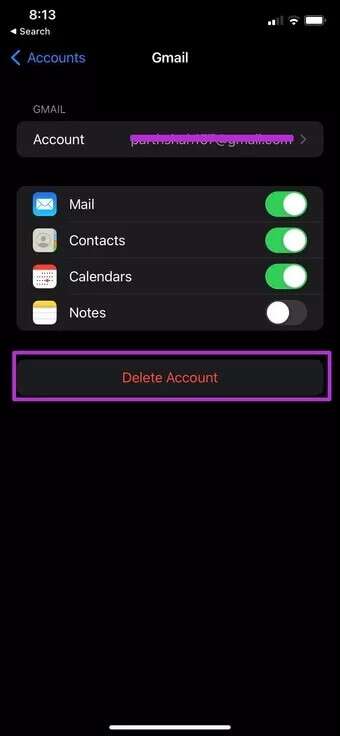
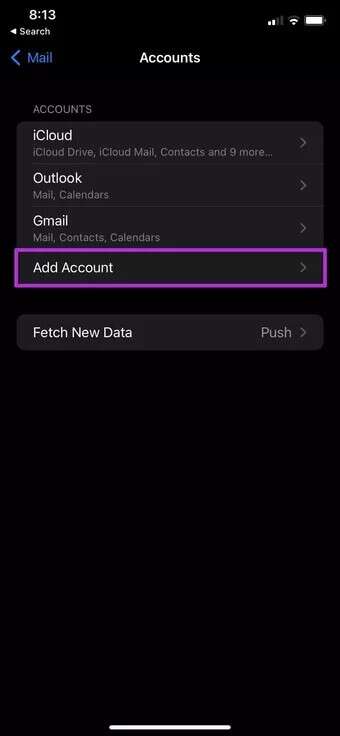
أضف حساب البريد الإلكتروني مرة أخرى من نفس قائمة الحسابات وحاول الوصول إليه من قائمة البريد.
3. تحقق من إعدادات جلب MAIL
تحتاج إلى التأكد من دفع رسائل البريد الإلكتروني من الخادم عندما يكون ذلك ممكنًا. لن يكون خيار الدفع متاحًا لبعض موفري البريد الإلكتروني مثل Gmail. في هذه الحالة ، تحتاج إلى تحديد إحضار لتلقي رسائل بريد إلكتروني جديدة. هذا ما عليك القيام به.
الخطوة 1: افتح إعدادات iPhone وانتقل إلى البريد.
الخطوة 2: اذهب إلى قائمة الحسابات.
خطوة 3: اضغط على جلب بيانات جديدة.
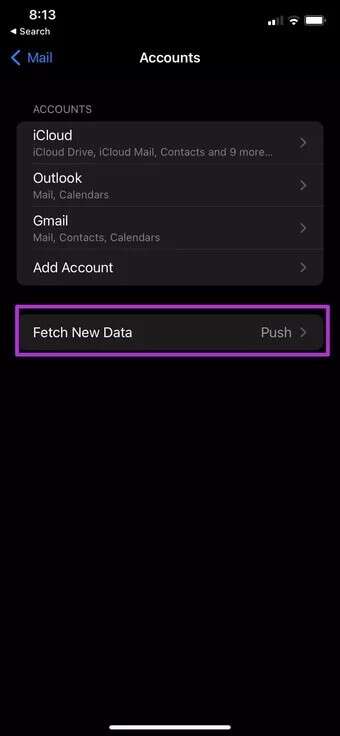
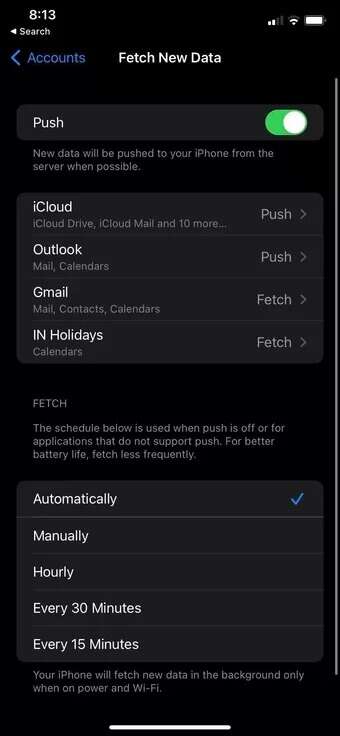
الخطوة 4: تفعيل زر التبديل.
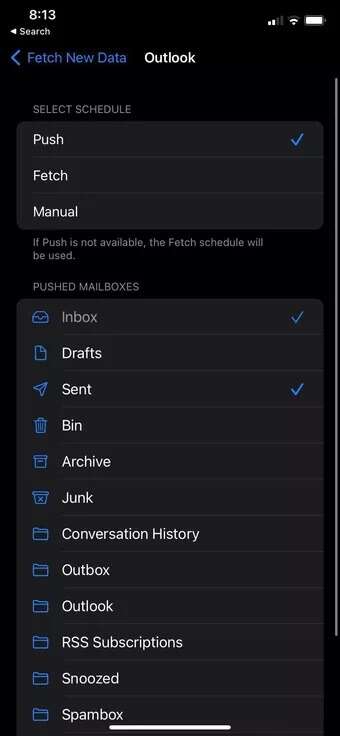
من القائمة نفسها ، حدد Gmail واضغط على Fetch للحصول على رسائل بريد إلكتروني جديدة من الخوادم. قد تواجه تأخيرًا في جلب رسائل البريد الإلكتروني الجديدة. سيحضر iPhone البيانات الجديدة في الخلفية فقط عند الاتصال بالطاقة وشبكة Wi-Fi.
4. تحقق من إعدادات الإشعار
قد يكون تطبيق البريد يعمل بشكل جيد ، ولكن يمكن أن يكون إعداد الإشعار الخاطئ هو السبب الفعلي للمشكلة.
يمكنك فتح إعدادات iPhone والانتقال إلى قائمة البريد. حدد الإشعارات وخصص الإشعارات لكل حساب بريد إلكتروني.
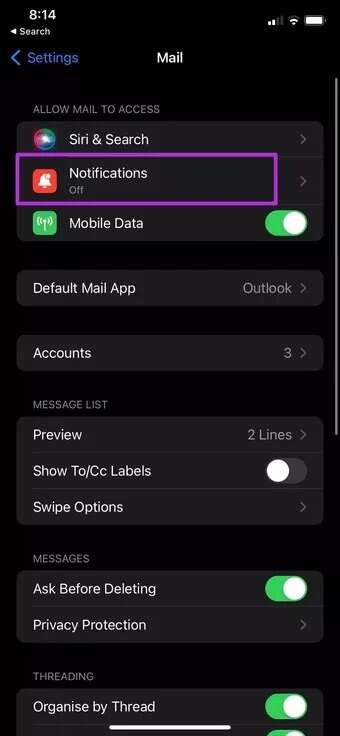
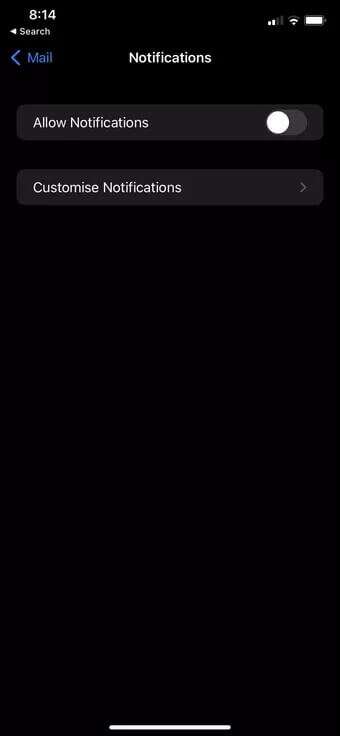
يمكنك أيضًا إعطاء الأولوية لعناوين البريد الإلكتروني المهمة وتعيين نغمات بريد إلكتروني مختلفة لها.
5. تطبيق MAIL غير المحمل
هذا واحد ينطبق على مستخدمي البريد القوي. إذا استهلك تطبيق Mail مساحة تخزين كبيرة في الخلفية ، فقد يتوقف عن العمل تمامًا. يمكنك بسهولة إلغاء تحميل بيانات تطبيق البريد من تطبيق الإعدادات.
الخطوة 1: افتح تطبيق إعدادات iPhone.
الخطوة 2: اذهب إلى القائمة العامة.
خطوة 3: حدد تخزين iPhone.
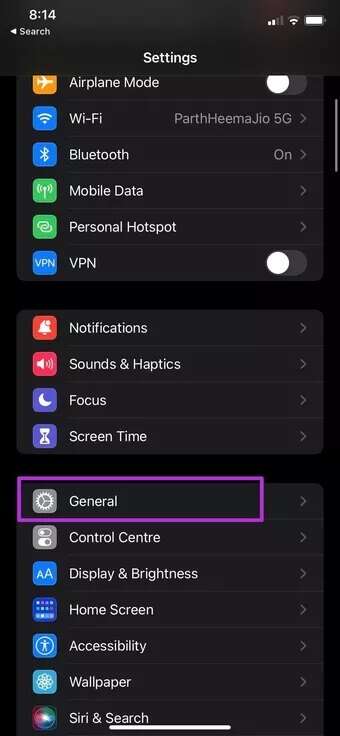
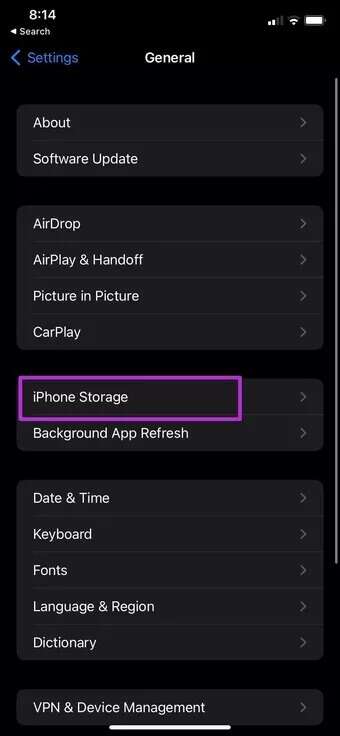
الخطوة 4: سترى تحليل تخزين مفصل. ابحث عن تطبيق البريد من القائمة.
الخطوة 5: اضغط على البريد وحدد إلغاء التحميل من القائمة التالية.
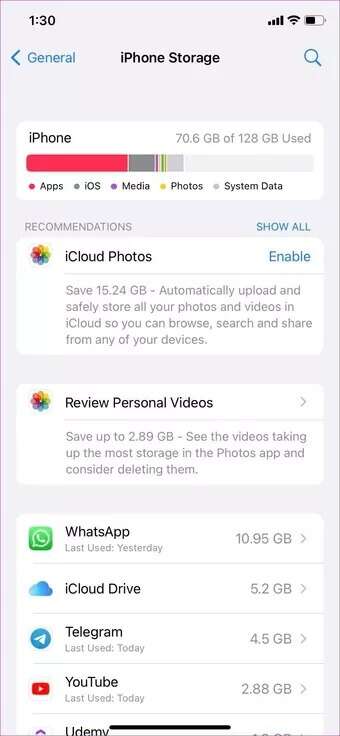
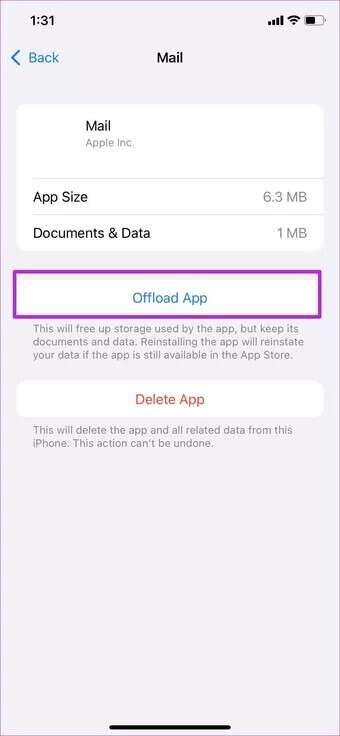
سيؤدي ذلك إلى تحرير مساحة التخزين التي يستخدمها التطبيق مع الاحتفاظ بمستنداته وبياناته. ستؤدي إعادة تثبيت التطبيق إلى إعادة بياناتك.
6. إعادة تثبيت تطبيق MAIL
تسمح Apple أخيرًا للمستخدمين بحذف التطبيقات الافتراضية على iPhone. إذا كان تطبيق البريد لا يعمل بشكل صحيح ، فيمكنك إزالته وإضافته مرة أخرى من App Store. إليك الطريقة.
الخطوة 1: اضغط لفترة طويلة على أيقونة تطبيق البريد وحدد إزالة التطبيق.
الخطوة 2: حدد حذف التطبيق وأكد قرارك.
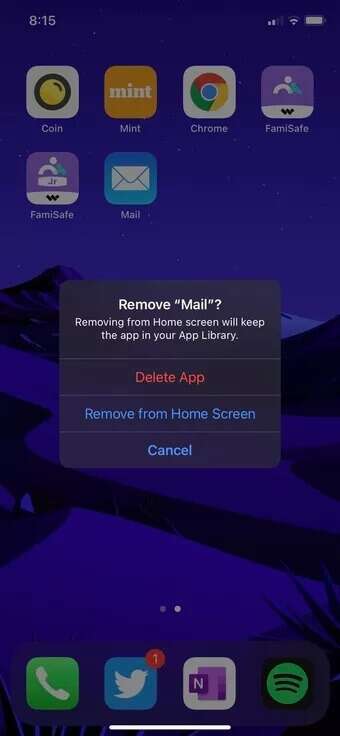
افتح متجر التطبيقات وابحث عن البريد. ثبّت التطبيق على هاتفك وابدأ في إضافة حسابات بريد إلكتروني.
7. تحديث IOS
يعد Mail جزءًا من التطبيقات الافتراضية التي تأتي مع iPhone. تقوم Apple بتحديث جميع هذه التطبيقات بتحديثات iOS المتكررة. بمعنى أنه لا يمكنك الانتقال إلى App Store وتثبيت أحدث تطبيق Mail.
تحتاج إلى تحديث إصدار iOS إلى أحدث إصدار لاستعادة تطبيق Mail العامل.
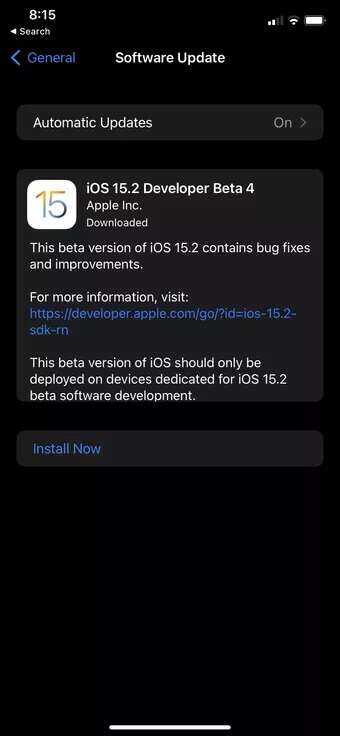
افتح إعدادات iPhone وانتقل إلى القائمة العامة. حدد تحديث البرنامج وقم بتثبيت أحدث إصدار من iOS على iPhone. تأكد من توصيل جهاز iPhone الخاص بك بمصدر طاقة وشبكة Wi-Fi لعملية تحديث ناجحة.
8. تجربة بدائل MAIL
إذا كنت لا تزال تواجه مشكلات مع تطبيق Mail على iPhone ، فقد حان الوقت للبحث عن منافسي Mail من App Store.
يعد Microsoft Outlook و Gmail من بدائل البريد الشائعة على iPhone. لا يمكنك أن تخطئ في استخدام تطبيق Spark للبريد الإلكتروني أيضًا.
قم بتنزيل Outlook لأجهزة iPhone
ابدأ في الحصول على رسائل البريد الإلكتروني على IPHONE
يجب عليك أيضًا تعطيل وضع التركيز وإجراء تغييرات على ملخص الإشعارات لتطبيق البريد لتقديم إشعارات متكررة.
يعد تطبيق Mail جزءًا أساسيًا من تجربة iPhone. قد يؤدي عدم عمل التطبيق إلى تأخير انتباهك إلى رسائل البريد الإلكتروني الأساسية على جهاز iPhone الخاص بك. يجب أن تساعدك الخطوات المذكورة أعلاه في حل المشكلة.